[Play] Menu
 Come selezionare una o più immagini nel menu [Play]
Come selezionare una o più immagini nel menu [Play]
 [Play] ([Modalità riproduzione])
[Play] ([Modalità riproduzione])
 [Play] ([Aggiungi/elimina info.])
[Play] ([Aggiungi/elimina info.])
Come selezionare una o più immagini nel menu [Play]
Eseguire i passaggi descritti di seguito quando viene visualizzata la schermata di selezione delle immagini.
 Le immagini vengono visualizzate separatamente per ogni slot scheda.
Le immagini vengono visualizzate separatamente per ogni slot scheda.
 È possibile selezionare le immagini solo su una scheda alla volta.
È possibile selezionare le immagini solo su una scheda alla volta.
 Quando è stato selezionato [Sing.]
Quando è stato selezionato [Sing.]
-
Premere

 per selezionare l’immagine.
per selezionare l’immagine.
-
Premere
 o
o  .
.
 Se viene visualizzato [Imp./ann.] in basso a destra sulla schermata, l'impostazione viene annullata quando si preme nuovamente
Se viene visualizzato [Imp./ann.] in basso a destra sulla schermata, l'impostazione viene annullata quando si preme nuovamente  o
o  .
.
 Quando è stato selezionato [Multi]
Quando è stato selezionato [Multi]
Quando si preme [ ], viene commutata la scheda visualizzata.
], viene commutata la scheda visualizzata.
-
Premere



 per selezionare l'immagine e quindi premere
per selezionare l'immagine e quindi premere  o
o  (ripetere).
(ripetere).
 L’impostazione viene annullata quando si preme nuovamente
L’impostazione viene annullata quando si preme nuovamente  o
o  .
.
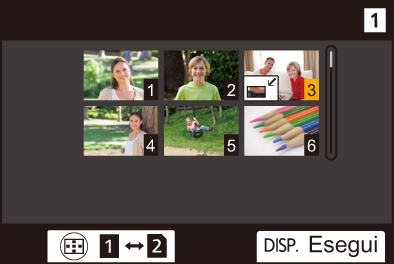
-
Premere [DISP.] per eseguire.
Quando è selezionato [Proteggi]
Premere 


 per selezionare l'immagine e quindi premere
per selezionare l'immagine e quindi premere  o
o  per impostare (ripetere).
per impostare (ripetere).
 L’impostazione viene annullata quando si preme nuovamente
L’impostazione viene annullata quando si preme nuovamente  o
o  .
.
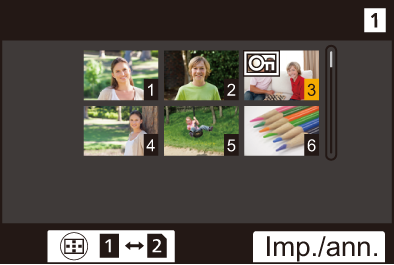
[Play] ([Modalità riproduzione])
|
|
[Modo Play]
|
|
|
Filtra il tipo di Immagini da riprodurre.
|
[Presentaz.]
|
[Tutto] / [Foto soltanto] / [Filmato soltanto] / [Classificazione] |
|
Seleziona i tipi di immagine e li riproduce ad intervalli regolari in ordine.
[Avvia]: Avvia la riproduzione della presentazione. [Durata]: Imposta riproduzione ripetuta. [Ripeti]: Imposta riproduzione ripetuta. Operazioni durante lo slide show
|
[Ruota imm.]
|
|
|
Visualizza automaticamente le foto in verticale se sono state registrate tenendo la fotocamera in verticale. |
[Classificaz. immagini]
|
[FILE NAME] / |
|
Imposta l'ordine con cui la fotocamera visualizza le immagini durante la riproduzione. [FILE NAME]: Visualizza immagini per nome cartella/nome file. [DATE/TIME]: Visualizza immagini per data di registrazione.
|
[Ingrandisci da punto AF]
|
[ON] / |
|
Visualizza il punto messa a fuoco con AF. Ingrandisce la posizione di messa a fuoco AF quando si ingrandisce l'immagine.
|
[Vis. Assistita LUT (Monitor)]
|
[ON] / |
|
Quando si riproducono immagini registrate con [Stile foto] impostato su [V-Log], questo visualizza le immagini con dati LUT applicati sul monitor/mirino.
|
[Vis. assistita HLG (Monitor)]
|
[MODE1] / |
|
Durante la registrazione o riproduzione di video HLG, converte il relativo gamut colore e luminosità per la visualizzazione.
|
[Vis. Anamorfica ampliata]
|
[ |
|
Visualizza le immagini espanse in base all'ingrandimento dell'obiettivo anamorfico su questa fotocamera.
|
[Comport. dopo riprod. video]
|
|
|
Imposta l'operazione per quando finisce la riproduzione del video. [Fine riproduzione]: Termina la riproduzione video e ritorna alla schermata di selezione dell'immagine. [Pausa all'ultimo fotogramma]: Non arresta la riproduzione video, ma mette in pausa sul frame finale. Per terminare la riproduzione video, premere |
[Play] ([Elabora immagine])
[Elaborazione RAW]
|
Processa le foto scattate in formato RAW sulla fotocamera e le salva in formato JPEG. |
[Video Time Lapse]
|
Crea video da immagini raggruppate registrate con [Ripresa Time Lapse].
|
[Video Stop Motion]
|
Crea video da immagini raggruppate registrate con [Animaz. Stop Motion].
|
[Play] ([Aggiungi/elimina info.])
[Proteggi]
|
[Sing.] / [Multi] / [Annull.] |
|
È possibile impostare la protezione per le immagini in modo che non vengano cancellate per errore. Tuttavia, se si formatta la scheda, anche le immagini protette verranno cancellate.
|
[Classificazione]
|
[Sing.] / [Multi] / [Annull.] |
|
Se si imposta uno dei cinque diversi livelli di classificazione delle immagini, è possibile effettuare le seguenti operazioni:
|
[Play] ([Modifica immagine])
|
|
[Mod. dim.]
|
[Sing.] / [Multi] |
|
Ridurre la dimensione delle immagini JPEG e salvarle come immagini diverse per poterle usare facilmente per pagine web o inviarle come allegati email.
– Quando è selezionato [Sing.], dopo aver scelto l'immagine, premere – Quando è selezionato [Multi], prima di scegliere le immagini, premere
– Registrazione di video – Immagini raggruppate – [RAW] ([Qualità dell'immagine]) – Foto create da video [C4K] – [S] ([Dim. immag.]) |
[Ruota]
|
Ruota manualmente le immagini a passi di 90 [ [
|
[Dividi film.]
|
Dividere in due un video registrato. |
[Copia]
|
[Direzione di copia] |
|
|
[Seleziona copia] / [Copia tutto nella cartella] / [Copia tutto nella scheda] |
|
|
È possibile copiare le immagini in una delle schede sull'altra scheda.
[Seleziona copia]: Copia le immagini selezionate.
[Copia tutto nella cartella]: Copia tutte le immagini in una cartella.
[Copia tutto nella scheda]: Copia tutte le immagini sulla scheda.
Uso del pulsante Fn per copiare immagini Se si preme il pulsante Fn con assegnato [Copia] mentre si riproducono immagini una alla volta, l'immagine attualmente riprodotta verrà copiata sull'altra scheda. (
[Stesso num. cartella di origine]: Copia in una cartella con lo stesso nome della cartella dell'immagine da copiare. [Crea nuova cartella]: Crea una nuova cartella con un numero di cartella incrementale e copia l'immagine in essa. [Seleziona cartella]: Seleziona una cartella dove memorizzare l'immagine e quindi copia l'immagine in essa. |
|
|
– Copiare da schede CFexpress a schede di memoria SD/SDHC |
|
[Play] ([Altro])
|
|
[Conferma eliminaz.]
|
["Sì" prima] / |
|
Imposta quale opzione, [Sì] o [No], verrà evidenziata per prima quando si visualizza la schermata di conferma dell'eliminazione immagine. ["Sì" prima]: [Sì] viene evidenziato per primo. ["No" prima]: [No] viene evidenziato per primo. |
[Eliminare tutte le immagini]
|
|
|
Cancellazione di tutte le immagini su una scheda.
|


 : Regola il volume
: Regola il volume
